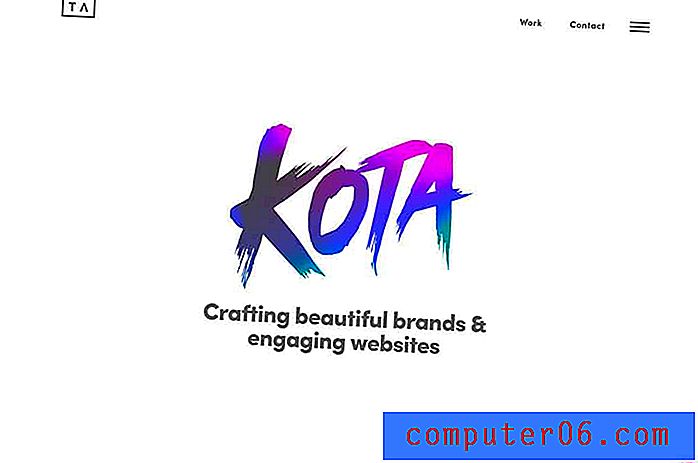Jak vložit vodoznak v aplikaci Word 2013
Vodoznaky dokumentu poskytují jednoduchý způsob vizuální identifikace dokumentu bez jeho přečtení. To je výhodné, pokud váš pracovní prostor obsahuje mnoho různých dokumentů a hledáte konkrétní. Může také pomoci identifikovat dokumenty, které nejsou konečnými kopiemi nebo které by neměly být používány mimo vaši společnost nebo instituci.
Aplikace Word 2013 obsahuje funkci, která usnadňuje přidávání vodoznaků do dokumentu a dokonce obsahuje řadu oblíbených výchozích voleb. Vodoznak dokumentu však můžete přizpůsobit a říci, cokoli chcete. Podívejte se tedy do našeho tutoriálu níže, kde se dozvíte, jak do dokumentu Word přidat vodoznak.
Vytvoření vodoznaku v aplikaci Word 2013
Následující kroky vás naučí, jak vytvořit textový vodoznak v dokumentu pomocí aplikace Microsoft Word 2013. Vytvoříme vlastní vodoznak s nápisem „Pouze pro interní použití“ a je světle šedé barvy. K dispozici jsou však některé výchozí možnosti, které lze zadat rychleji, a můžete zkontrolovat vzorové vodoznaky a zjistit, zda je jedna z těchto možností pro vaše potřeby vhodnější. Můžete také vložit obrázek jako vodoznak podle kroků v tomto článku.
Krok 1: Otevřete dokument v aplikaci Microsoft Word 2013.
Krok 2: Klikněte na kartu Návrh v horní části okna.

Krok 3: Klikněte na tlačítko Vodoznak v části Pozadí stránky na pásu karet a poté na možnost Vlastní vodoznak ve spodní části nabídky. K dispozici jsou některé výchozí možnosti, které si můžete vybrat pouhým kliknutím na ně v této nabídce, ale budeme pokračovat dále vytvořením vlastních.
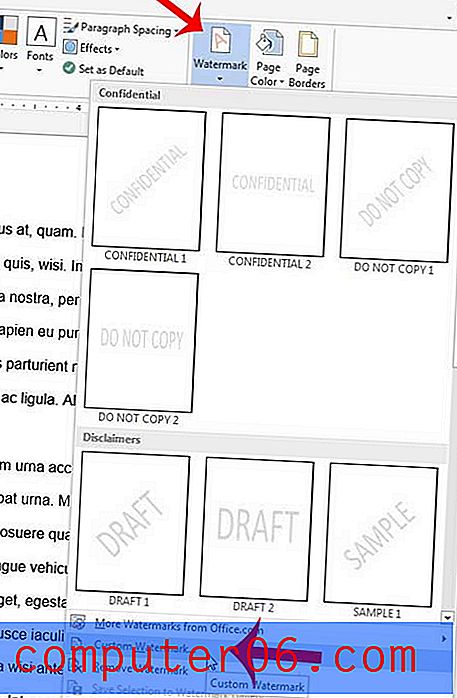
Krok 4: Klikněte na tlačítko vodoznaku Text na levé straně okna.
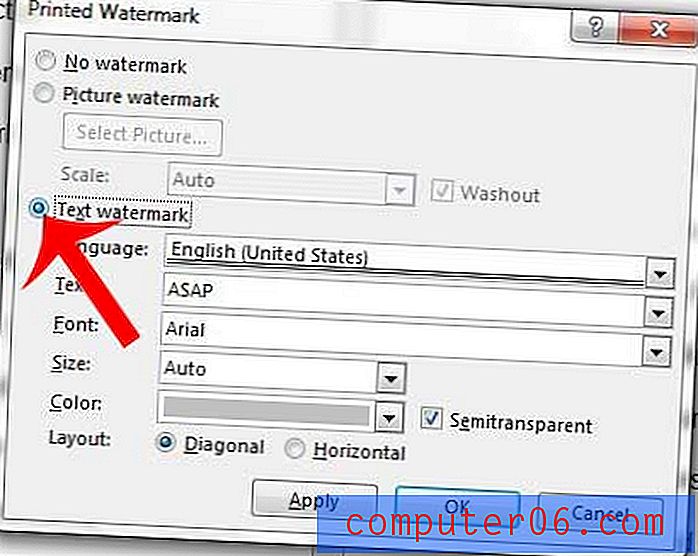
Krok 5: Klikněte do pole Text, odstraňte aktuální text a zadejte text, který chcete použít pro vodoznak. V tomto příkladu použijeme „POUZE PRO INTERNÍ POUŽITÍ“.
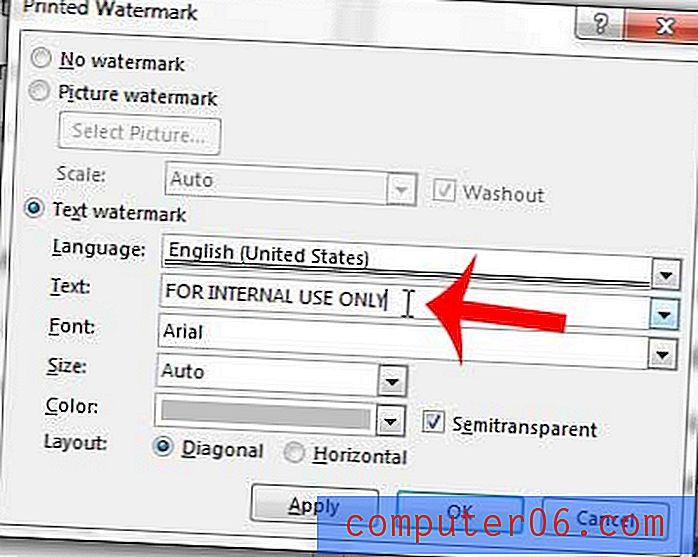
Krok 6: Podle potřeby změňte možnosti písma, velikosti, barvy a rozvržení a kliknutím na tlačítko Použít je přidejte do dokumentu. Pokud zjistíte, že vodoznak je příliš obtížný na čtení, můžete zrušit zaškrtnutí políčka Semitransparent . Klepnutím na tlačítko Zavřít toto okno zavřete.
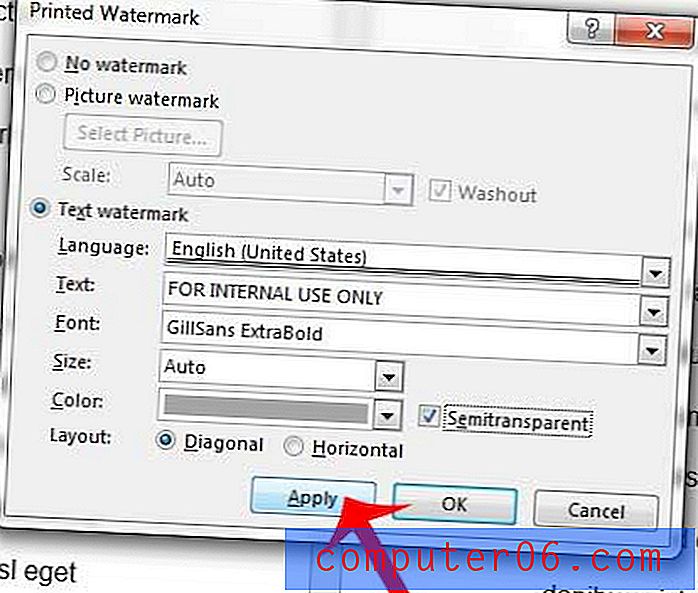
Máte dokument s textem, který se nemůže shodovat se zbytkem dokumentu? Naučte se, jak vymazat formátování v aplikaci Word 2013 kliknutím na tlačítko.